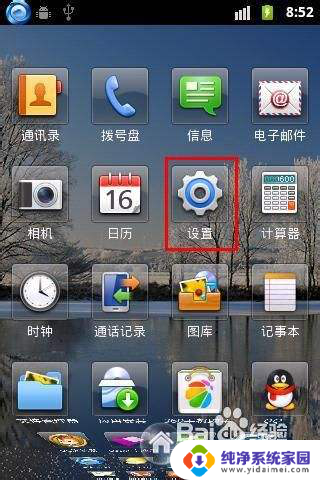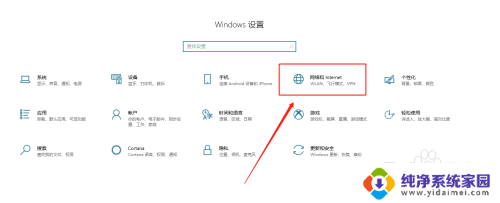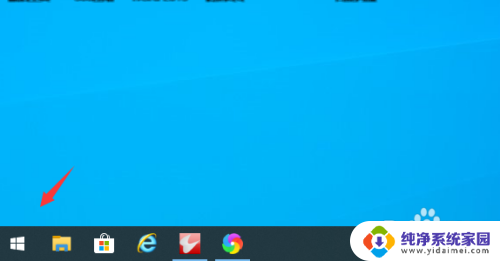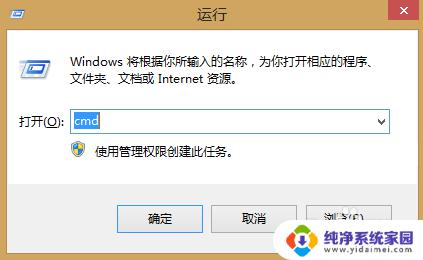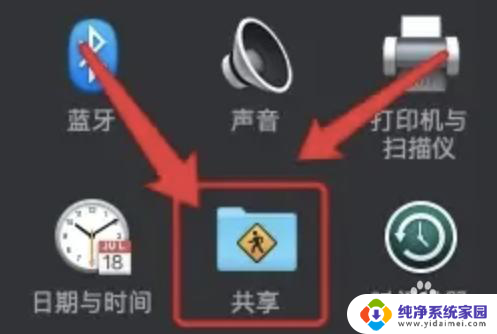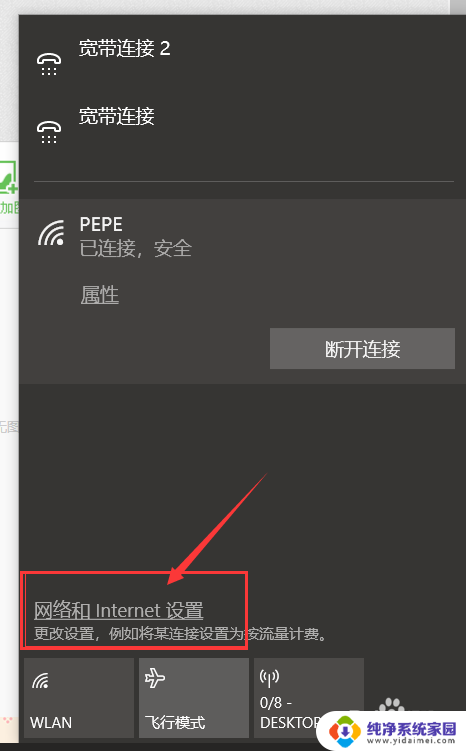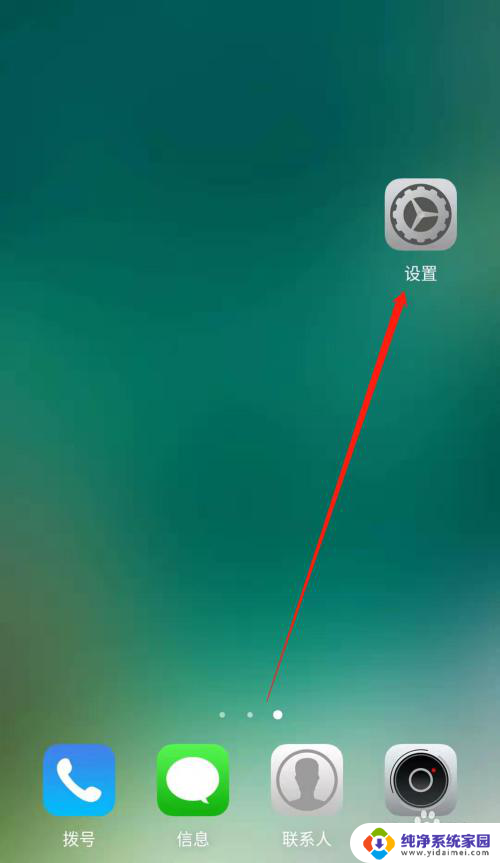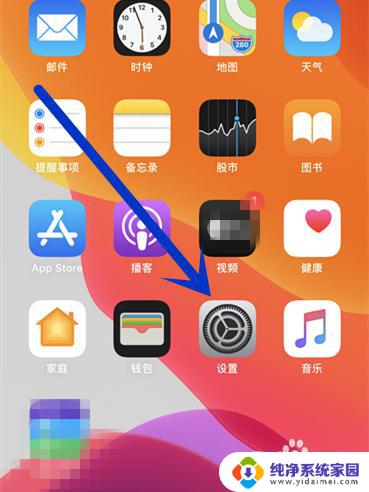电脑移动热点怎么打开 电脑开启WiFi热点方法
更新时间:2024-03-31 11:40:38作者:yang
在如今高度信息化的社会,电脑已经成为我们生活中不可或缺的工具之一,随着移动设备的普及,人们对于无线网络的需求也越来越大。而要实现电脑的无线网络共享,就需要开启WiFi热点。如何在电脑上开启WiFi热点呢?接下来就让我们一起来了解一下电脑移动热点的打开方法。
具体方法:
1.首先,打开Windows设置中心,点击“网络和Internet”。可以点击“开始”按钮,点击“设置”打开设置中心。
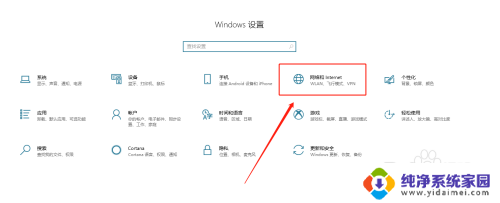
2.第二,在网络设置中心。选择图中框选的“移动热点”,点击进入移动热点页面。
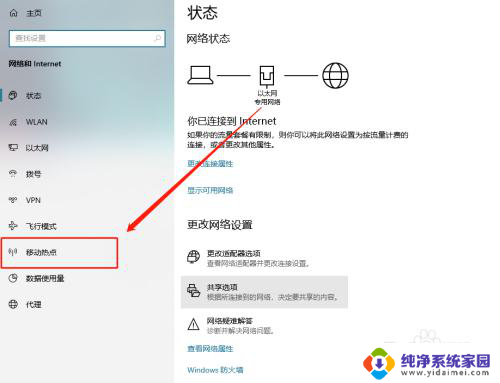
3.第三,进入“移动热点”页面后。点击“与其他设备共享我的Internet连接”,将按钮调整至“开”。
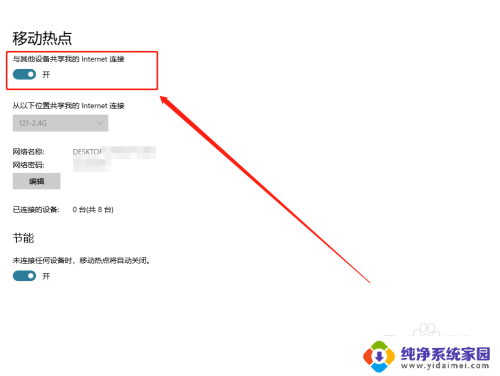
4.第四,点击图中框选的“编辑”。进入热点配置页面,如图中所示,可以更改网络名称和 设置热点密码。
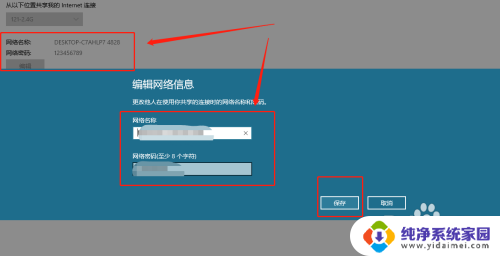
5.最后,再次使用时,点击桌面右下角网络按钮,直接点击“移动热点”开启即可。
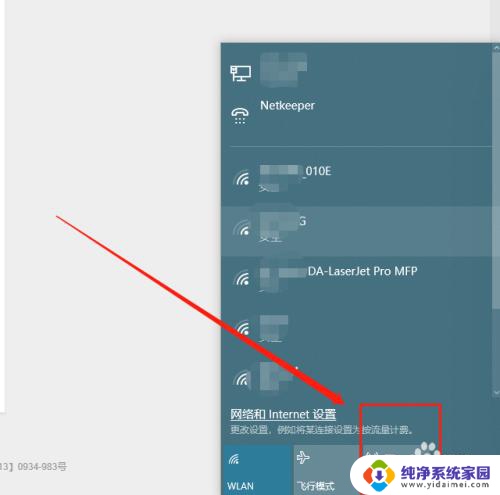
以上就是电脑移动热点如何打开的全部内容,有需要的用户可以根据小编提供的步骤进行操作,希望对大家有所帮助。